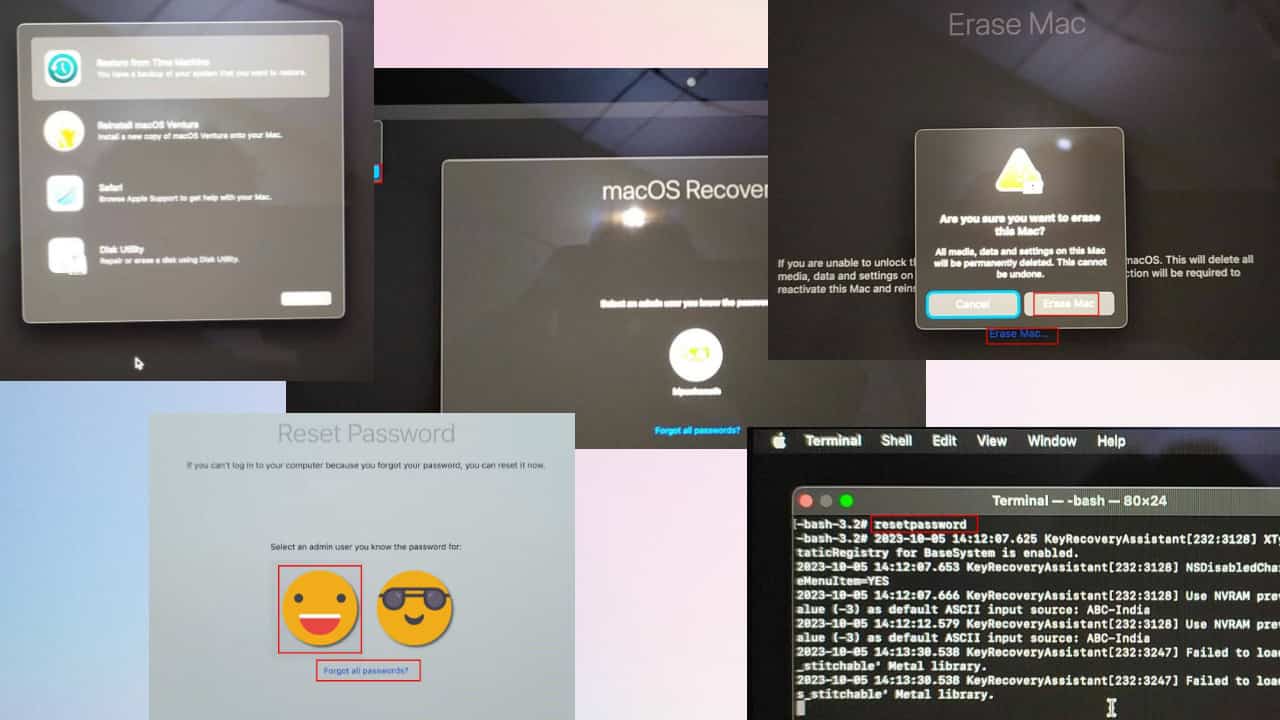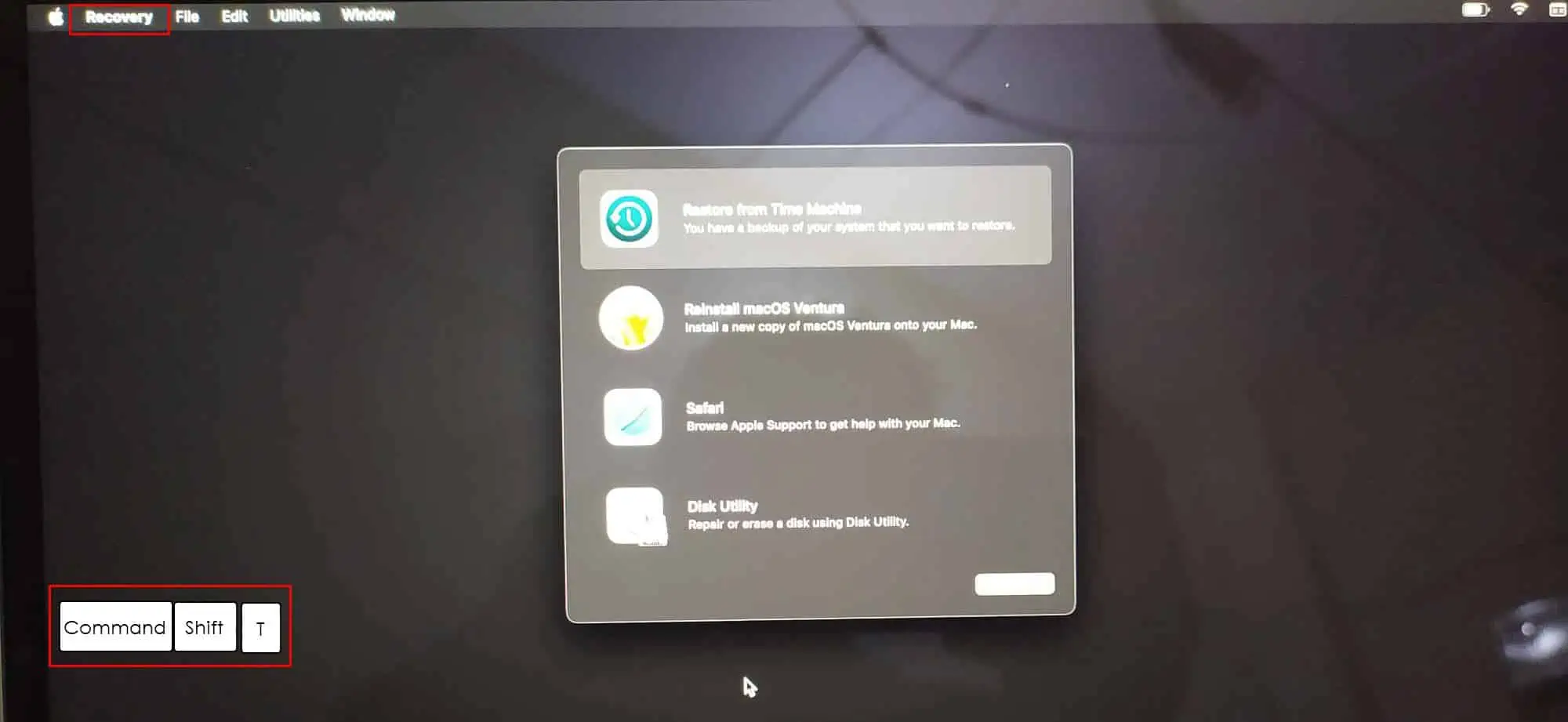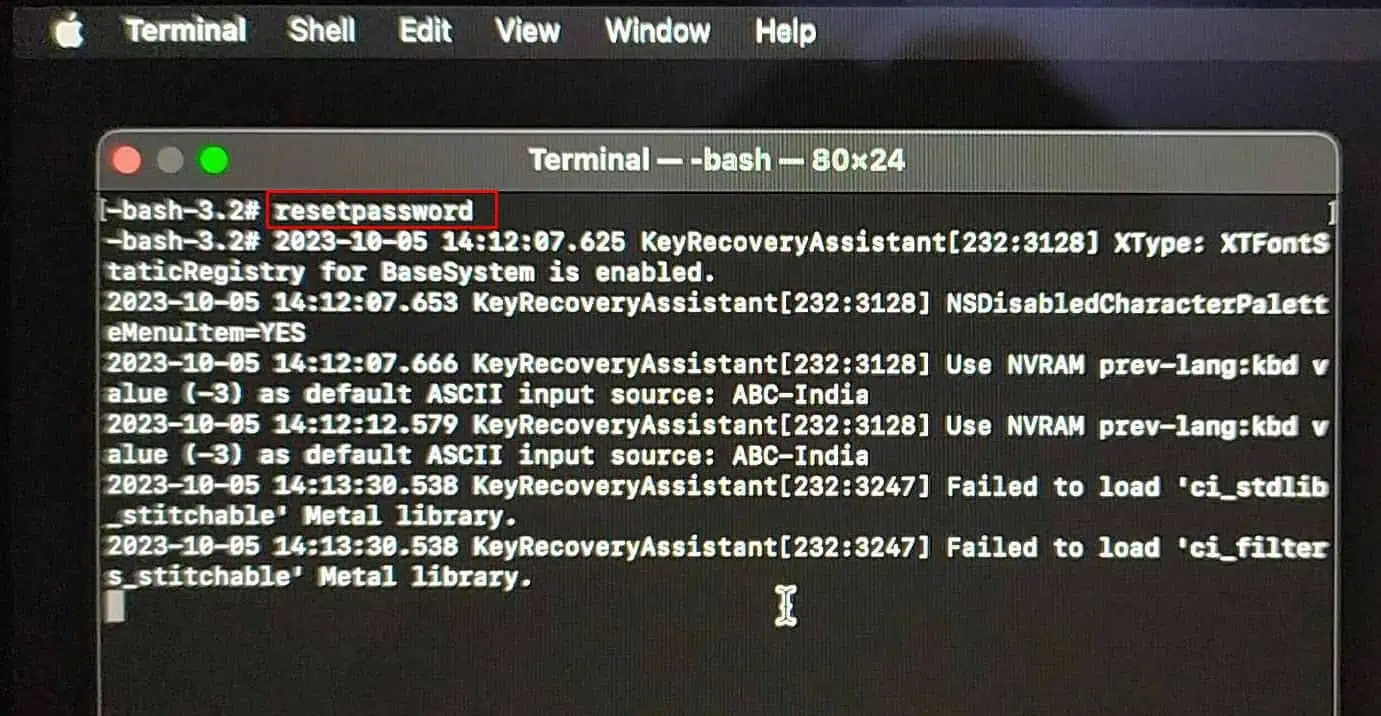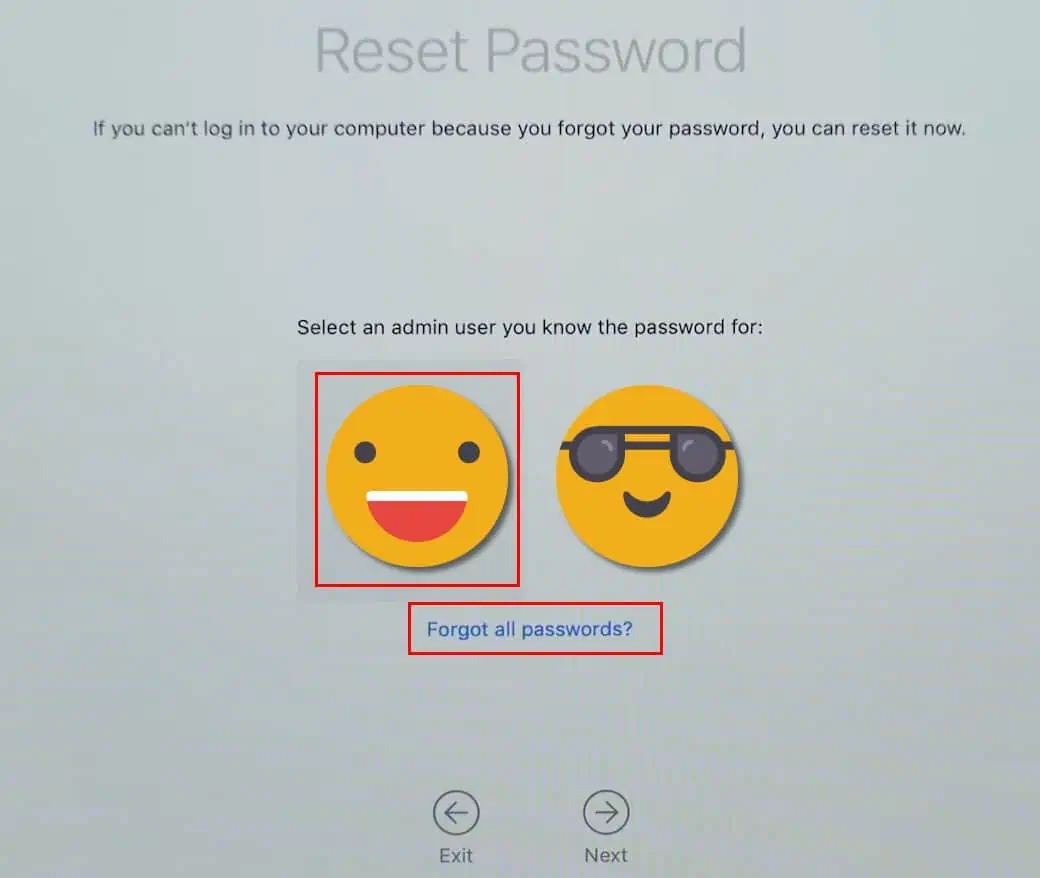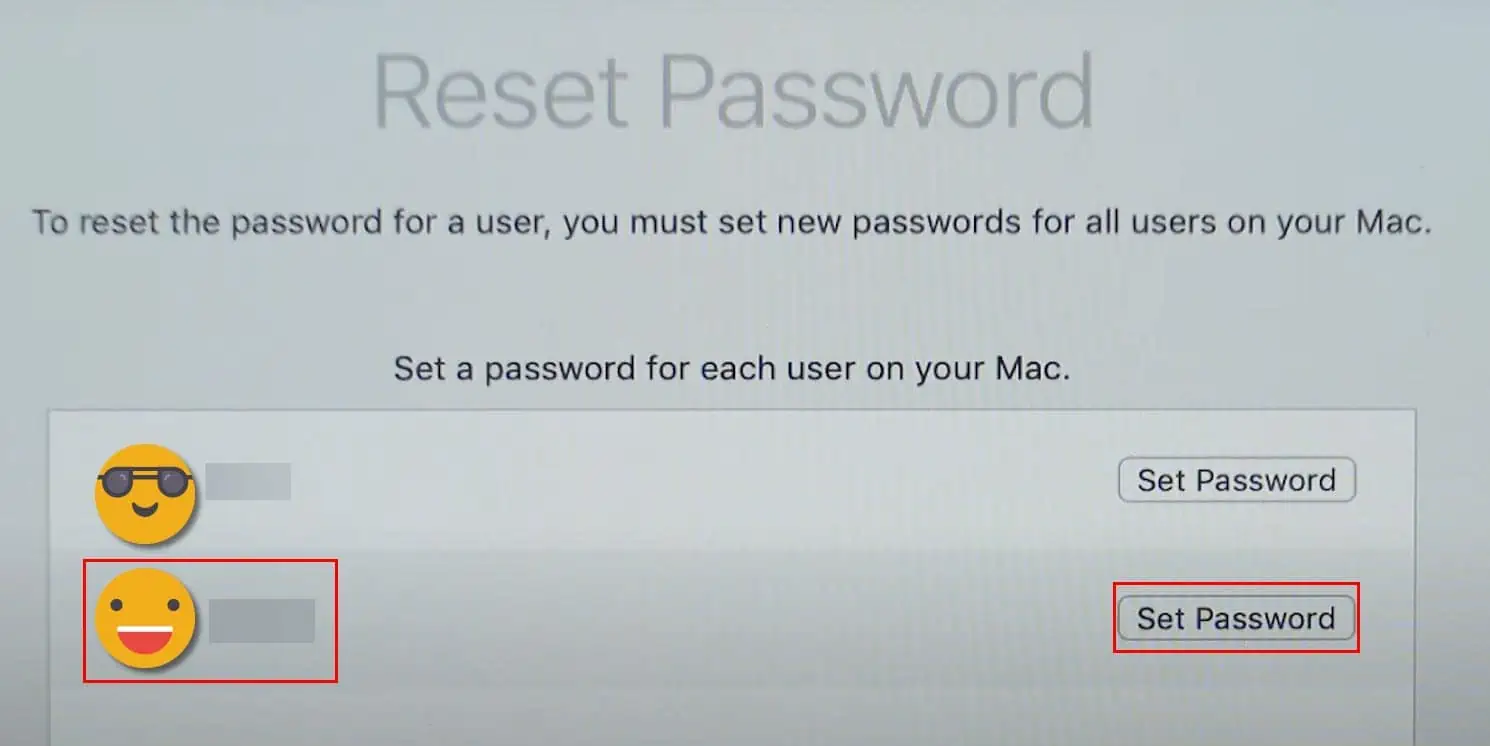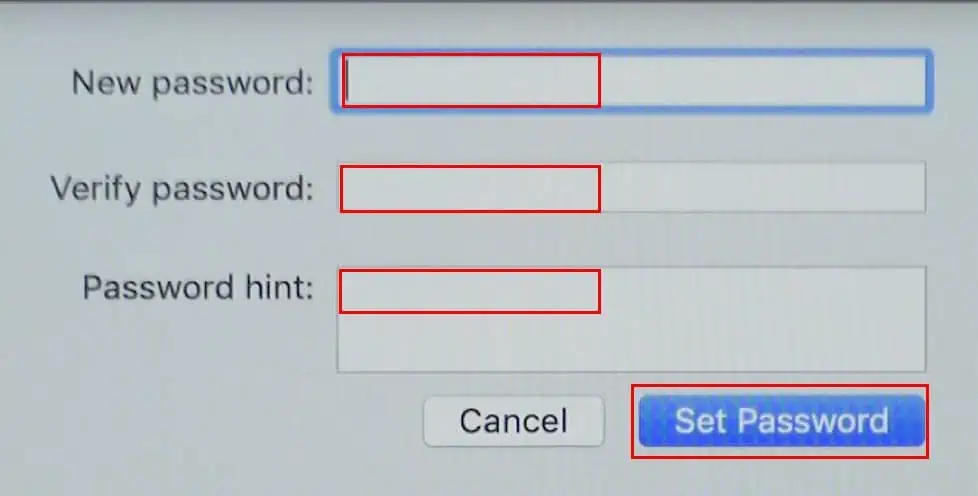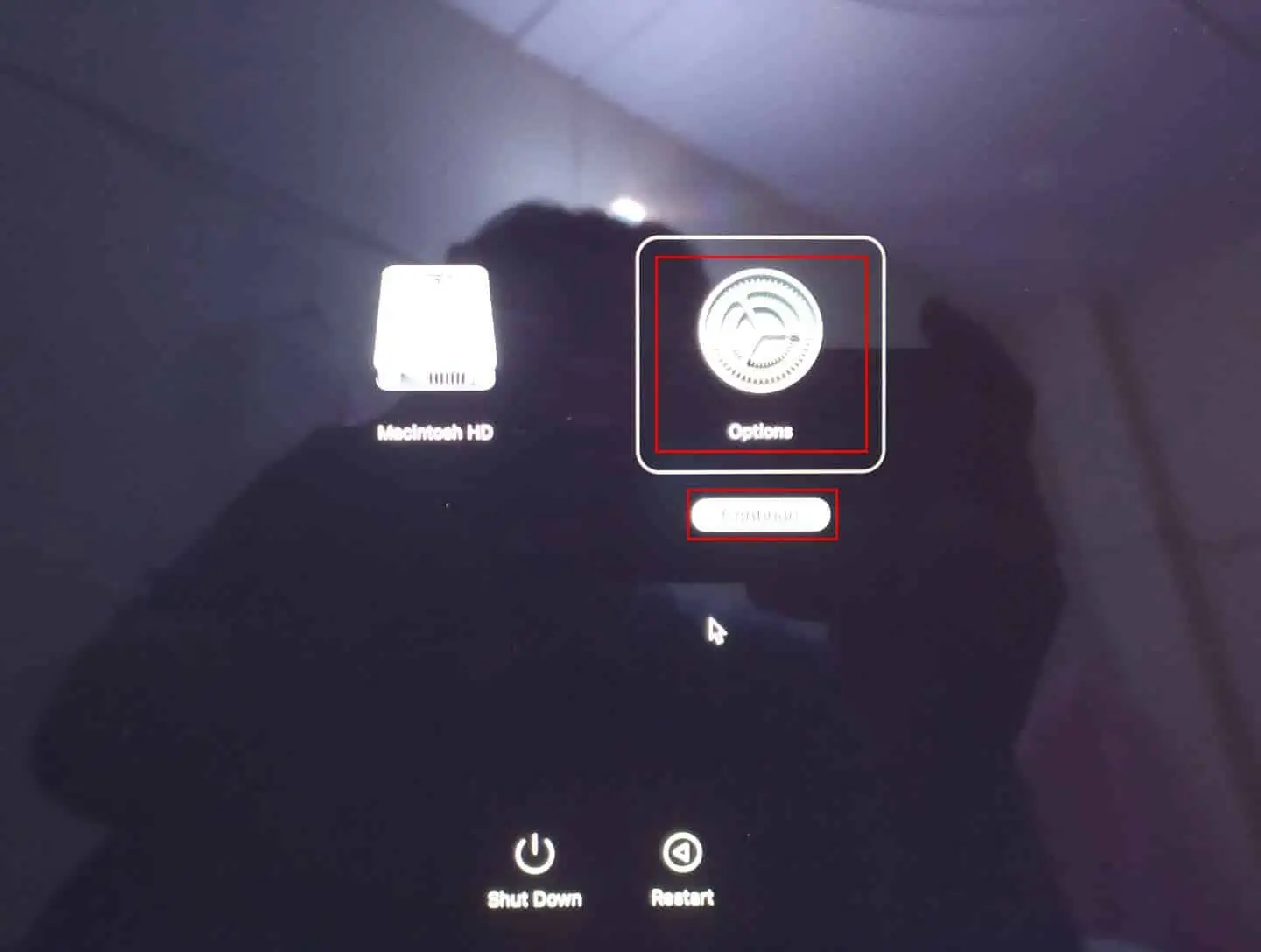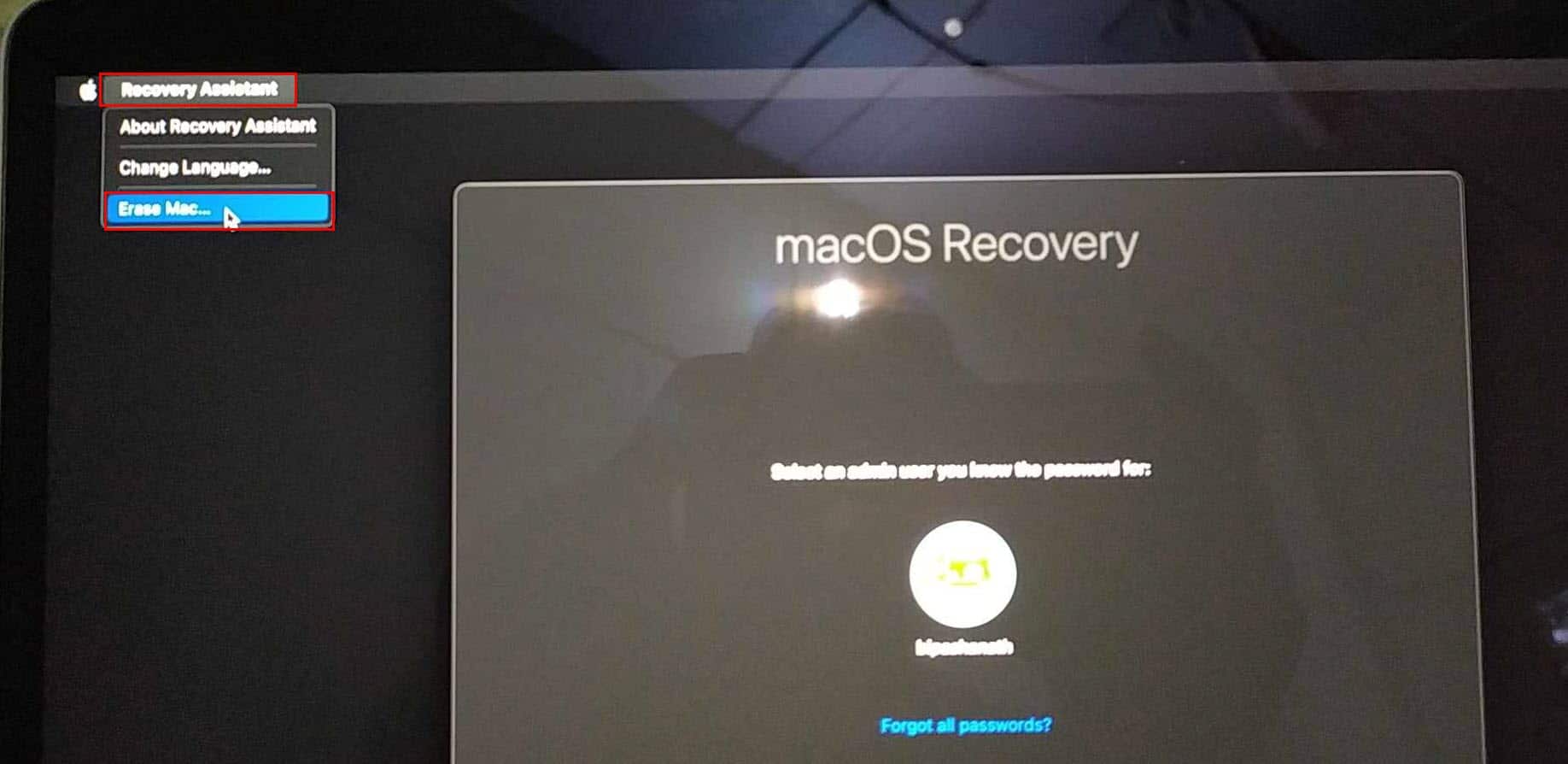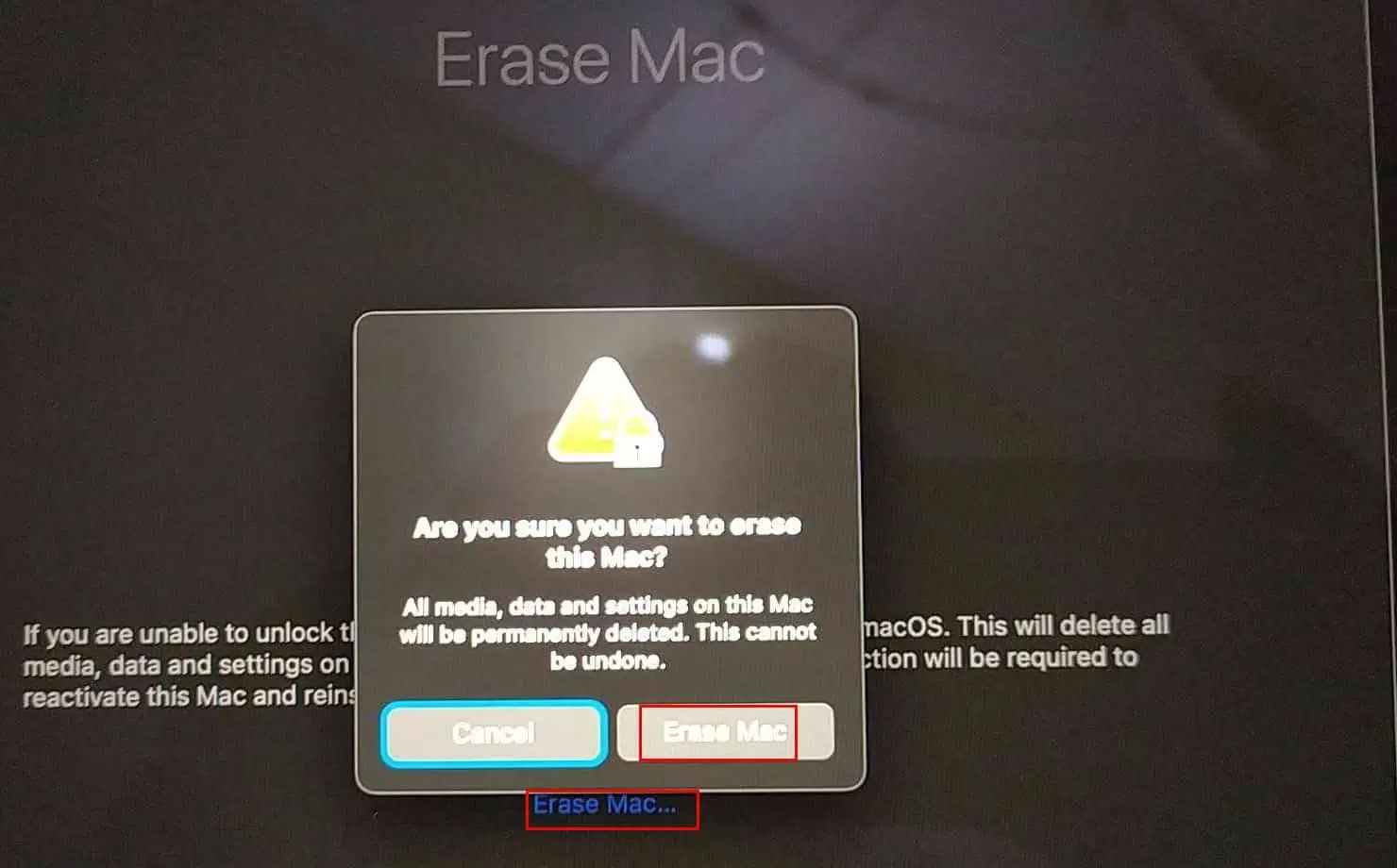Я нашел MacBook Pro, как его разблокировать? [Решено]
4 минута. читать
Обновление
Прочтите нашу страницу раскрытия информации, чтобы узнать, как вы можете помочь MSPoweruser поддержать редакционную команду. Читать далее
Итак, вы нашли MacBook Pro, но как его разблокировать? Обнаружение такого Mac может быть очень интересным. Однако, если он заблокирован, похоже, с ним мало что можно сделать.
К счастью, как человек, профессионально занимающийся устранением неполадок устройств MacOS, я могу вам помочь. Ниже я предоставил вам два простых решения этой проблемы, так что давайте сразу приступим.
Я нашел MacBook Pro, что мне делать? Доложите об этом!
Прежде чем пытаться разблокировать MacBook Pro, следует сначала поискать его владельца в районе, где вы его нашли. Затем вы также можете сообщить об этом в отдел находок местного полицейского участка или в любой другой компетентный орган.
Если владелец не заявит права на него в течение 30 дней с момента вашего сообщения, полиция может позвонить вам, чтобы забрать его. и вы можете использовать его как свой собственный. Кроме того, вы можете посетить ближайший Apple Store и проверить, могут ли они связаться с владельцем, используя физический серийный номер Mac.
Читайте также: Я нашел iPhone, как его разблокировать? [Решено]
Как разблокировать MacBook Pro, если вы не владелец?
В целом, есть два способа разблокировать MacBook Pro. Оба довольно просты, но давайте начнем с того, который требует наименьшего количества работы.
Предупреждение: Я не могу делать скриншоты в режиме восстановления, поэтому прошу прощения за низкое качество изображений.
Решение 1. Сбросить пароль
Этот метод доступен только на устаревших устройствах MacOS, где вам не нужно вводить пароль для доступа к утилите восстановления. Следуй этим шагам:
- Выключите Mac.
- Нажмите и удерживайте Command и R клавиши на клавиатуре.
- Теперь нажмите кнопку включения один раз.
- Держите Command + R клавиши, пока не получите доступ к экрану восстановления.
- Как только вы увидите Утилита восстановления экран, нажмите Shift + Command + T запускать Терминал.
- Введите следующую строку в Терминал и нажмите Enter:
resetpassword - На Сброс пароля диалога, нажмите Забыли все пароли? ссылку.
- Выберите любую учетную запись администратора, показанную на экране, и нажмите Задать пароль.
- Введите новый пароль и нажмите Задать пароль.
- Перезагрузите устройство сейчас, чтобы получить к нему доступ с новыми учетными данными.
Опять же, этот метод работает только на старых устройствах. Ты не можешь перезагрузить MacBook где вы должны ввести пароль учетной записи администратора, чтобы перейти к Утилита восстановления экран. В такой ситуации вам следует следовать Решение 2.
Решение 2. Переустановите macOS с нуля
Если вы являетесь нынешним владельцем невостребованного MacBook, вы можете выполнить следующие действия, чтобы очистить его и получить к нему доступ:
- Выключите MacBook.
- Продолжайте нажимать кнопку включения, пока не увидите экран Macintosh HD и параметров.
- На старых устройствах или устройствах с чипом Intel вам следует продолжать нажимать Command + R а затем нажмите кнопку питания.
- Нажмите Опции и затем нажмите Продолжить.
- На MacOS Recovery нажмите Помощник по восстановлению опцию.
- Выберите Стереть Mac.
- На Стереть Mac диалога, нажмите Стереть Mac гиперссылка еще раз.
- Нажмите Стереть Mac во всплывающем окне окончательного подтверждения, чтобы начать процесс.
- После удаления диска вы увидите Установите macOS Вентура (или любой другой редакции).
- Вы можете установить новую ОС прямо сейчас онлайн на стертый MacBook Pro.
Заключение
Вы нашли MacBook, как его разблокировать? На самом деле довольно легко! Вы сможете получить доступ к устройству, используя любой из методов, упомянутых выше. Еще раз попытайтесь найти владельца, прежде чем пытаться разблокировать его. Или сообщите об этом и дождитесь завершения периода ожидания, потому что в противном случае владелец может предъявить вам обвинения.
Открыть если вы нашли часы Apple, которые не сможете разблокировать. Не стесняйтесь оставлять комментарии ниже, если у вас когда-либо был подобный опыт!